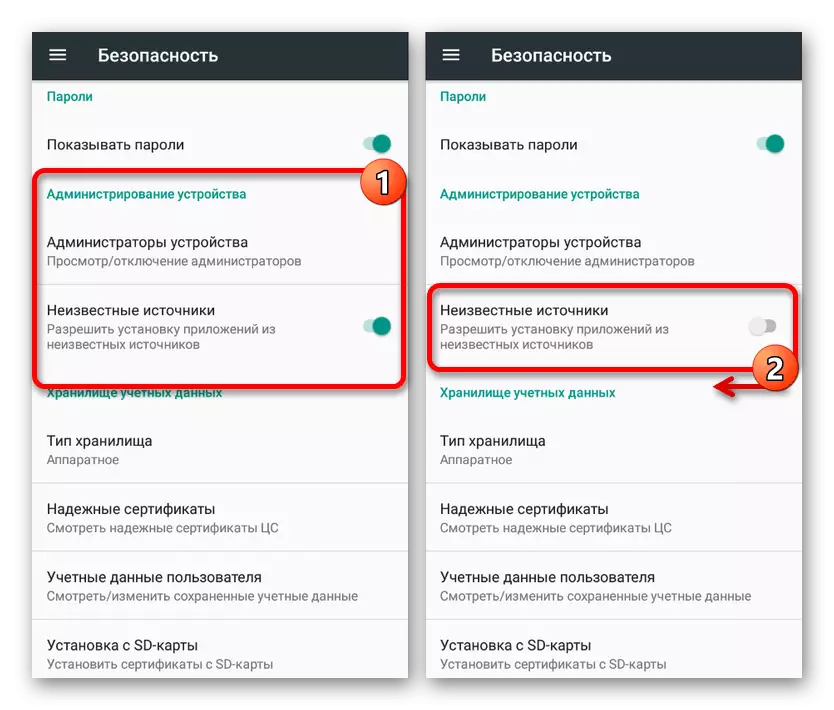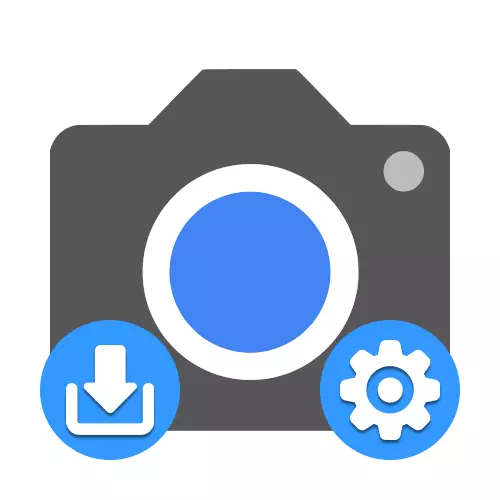
Сонголт 1: Google Pixel
Бүх зүйл байгаа KISSO хангамж бүхий хэрэглүүлэгч бүх ангийн төхөөрөмжид байгаа санал байна. Хамгийн өндөр чанарын үнэ цэнэтэй үнэлгээг хангадаг програм хангамж, Ангаар нь хамгийн сайнаараа програм хийх програм хангамж хийсэн. Харамсалтай нь энэ нь Google Pixel-ийн брэндийн Smartphone-тэй болох боломжтой.Арга 1: Google Play Market
Бусад програмын аль ч програм, Програм хангамжийн албан ёсны хуудаснаас Google камерыг суулгаж, зөвхөн програм хангамжийн батлагдсан хувилбарыг хүлээн авах боломжтой бөгөөд энэ нь автоматаар шинэчлэх чадварыг хүлээн авах боломжтой. Үүний зэрэгцээ, энэ арга нь сүүлийн одоогийн гаралтын суурилуулалтыг суулгаснаар санаарай.
Google Play Market-ээс Google камер татаж авах
- Дэлгүүрт програмын хуудасны хуудас руу шилжиж очоод багц товчийг дарна уу.

Хөтөлбөрийг суулгахыг хүлээнэ үү, дэлгэцэн дээрх зохих мэдэгдлийг харахыг хүлээнэ үү. Үүний дараа та "Нээлттэй" товчийг дарж, гүйцэтгэлийг ажиллуулж, гүйцэтгэлийг шалгана уу.
- Хүсэлтийн дагуу угсралтыг компьютерийн хуудсыг ашиглан Google Камп хуудсыг ашиглан жагсаалтыг сонгож, жагсаалтаас хүссэн төхөөрөмжийг сонгож, товчин дээрээс хүссэн төхөөрөмжийг ашиглан сонгоно уу. Энэ нь програм хангамжийн хамгийн сүүлийн хувилбарыг програмын хамгийн сүүлийн хувилбараар баталгаажуулахын тулд ашиглаж болно.

Арга 2: APK файлыг суулгах
Хэрэв та Google Cameras-ийг стандарт сурталчилгааны чиглэлээр стандарт аргаар суулгаж чадахгүй байгаа боловч Google Pixel ашиглана уу, та APK файлыг гуравдагч талын сайтаас ашиглаж болно. Мөн энэ шийдэл нь таны ухаалаг гар утсан дээр тууштай ажиллаж байсан програмын өмнөх хувилбаруудын нэгийг буцааж өгөх боломжийг олгодог цорын ганц сонголт юм.
Google камерыг үүлнээс татаж аваарай
- Суулгах APK файлыг дээрх линкийг Google Pixel төхөөрөмж рүү татаж аваарай. Энэ програм нь зөвхөн Android-д тохиромжтой бөгөөд хэрэв та өөр OS-ийн хувилбарын хувилбар шаардлагатай бол та өөр хувилбартай хувилбар шаардлагатай бол та интернет үзэх хэрэгтэй болно.
- Татаж авсан файлд хүрч, SET товчийг ашиглана уу, хэрэв шаардлагатай бол үл мэдэгдэх эх сурвалжийг ашиглана уу. Хэрэв бүх зүйл зөв хийгдсэн бөгөөд таны төхөөрөмж энэ хувилбарт үнэхээр нийцсэн бол програмын жагсаалтад байгаа програм гарч ирнэ.
- Програмын хуудсанд очихын тулд дараах холбоосыг ашиглаад багц товчийг дарна уу. Үүний дараа татаж аваад "Нээлттэй" дээр дарна уу.
- Нэмэгдсэн програмыг нэмж, 2 API Таб дээр нээнэ үү, API TAB-ийг нээнэ үү, техник хангамжийн дэмжлэгийн түвшинг олоорой. Google Камерыг эхлүүлэхийн тулд "Бүрэн" эсвэл "Түвшин" эсвэл "Түвшин" эсвэл "Түвшин" эсвэл "Түвшин" нь энд тодруулж, дэмжлэгийг илтгэнэ.

Хэрэв хачиг нь өөр бусад зүйлийн хажууд зогсож байгаа бөгөөд ялангуяа "Хууль бус камер" -тай холбоотой бөгөөд Google Камерыг ашиглах нь ажиллахгүй.
- Сайтыг нээж, "ШИНЖЛЭХ УУ" ДЭЛГЭРЭНГҮЙ АЖИЛЛАГАА. Та мөн Mods-ийн ерөнхий жагсаалтыг ашиглаж болно, гэхдээ та хайх, шалгахад бэлэн байгаа тохиолдолд л магадгүй.
- Нээлттэй хуудсан дээр Android-ийн янз бүрийн хувилбаруудад бүх нийтийн сонголтыг танилцуулах боловч долоо дахь хэмжээнээс доогуур биш. Тохиромжтой жагсаалтыг байршуулж, линкүүдийн аль нэгийг нь чөлөөлөх өдөр.
- Стандарт хөтөчийн ачаалах хэрэгслийг ашиглан APK файлыг хадгалахыг баталгаажуулж, журмыг дуусгахыг хүлээж байна.
- Системийн "Тохиргоо" -т гуравдагч этгээдийн эх сурвалжийг суулгаж эхлэхийн тулд дэмжлэг үзүүлэхийг идэвхжүүлнэ. Найм дахь хувилбараас дээш төхөөрөмж дээр энэ үйлдлийг суулгалтаар шууд хийж болно.
- Вэб хөтөч файлд програмын файлд хүрч, багцын холбоосыг ашиглан суулгацыг баталгаажуулна уу. Зарим тохиолдолд та бас баталгаажуулах хэрэгтэй болно.
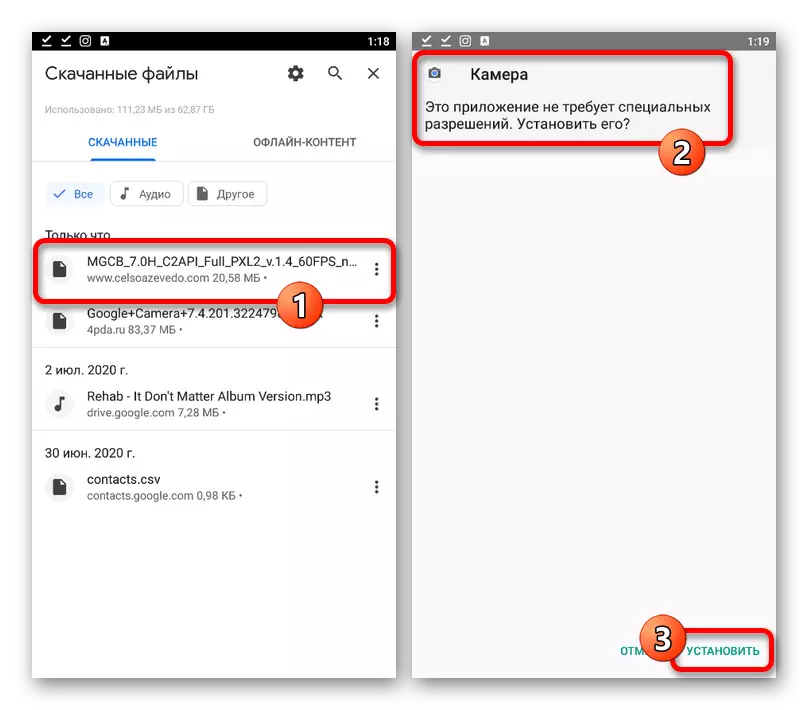
Процедур дууссаны дараа та Open товчийг дарж Google камерын функцийг даруй шалгаж болно. Хэрэв алдаа гарвал ижил сайтаас бусад хувилбаруудыг туршиж үзээрэй.


Сонголт 2: Бусад ухаалаг гар утас
Google Камер нь зөвхөн Google Pixel төхөөрөмжид зориулагдсан байсан ч энэ програмын олон төрлийн ухаалаг гар утасны загваруудын хувьд маш олон өөрчлөлт байдаг. Мэдээжийн хэрэг, энэ тохиолдолд нэмэлт алхам хийх шаардлагатай бөгөөд энэ нь гуравдагч этгээдийн эх үүсвэрээс APK файлыг ашиглан ямар ч байсан APK файлыг ашиглан хийгдэх болно.Алхам 1: Тогтвортой байдал шалгах
Өөрчлөгдсөн хувилбаруудыг ашиглан асар их хэмжээний гар утасны төхөөрөмжүүд нь Google камертай тогтвортой ажиллах боломжтой, энэ нь зургийн чанарыг сайжруулж байгаа тул энэ нь зургийн чанарыг сайжруулж өгөхгүй тул камерын чанарыг сайжруулж өгөхгүй. Энэ талаар, тусгай хөтөлбөр ашиглан нийцтэй байдлыг шалгах шаардлагатай байна.
Google Play Market-ээс камер2 API Prove татаж авах
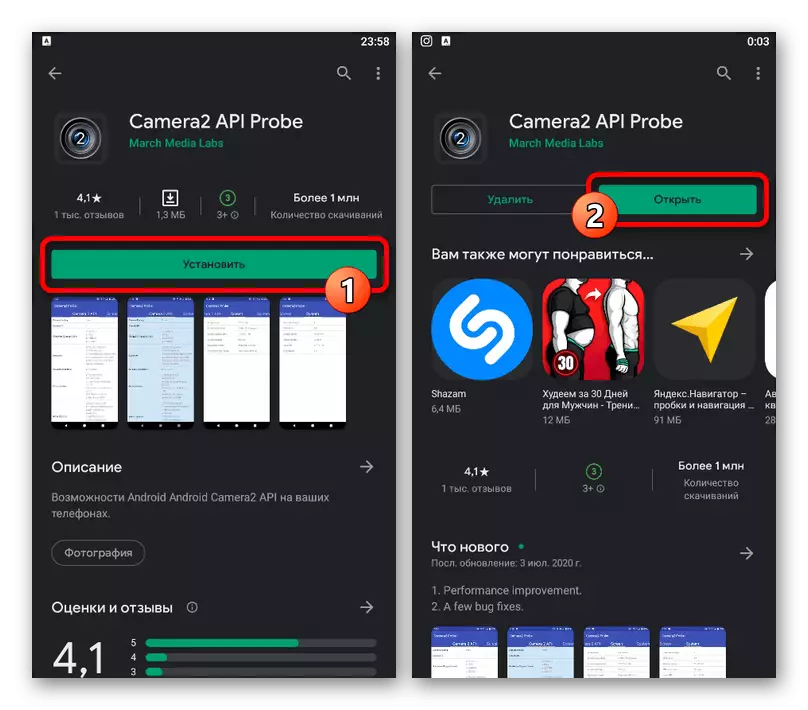
Кампапа2api унших, Шаалтуудыг Connomimational байхгүй байх боловч Үүнийг аль нь та үүн дээр үндэслэл, дүрмээр хийхлаар хэрэглэж болно. Бид идэвхжүүлэх үйл явцыг авч үзэхгүй тул үйлдлүүд нь өөр өөр загварууд, ерөнхийдөө ялгаатай, үүнтэй төстэй ухаалаг гар утсанд залруулах магадлалтай.
Алхам 2: Тохиромжтой загварыг сонгох
Ухаалаг гар утасны сканнердахыг анхаарч үзсэн сканнердах нь програм хангамжийн талаар ойлгодог, програм хангамжийн өөрчлөлтийг хайж, ачиж болно. Эдгээр зорилгоор та өөр өөр эх сурвалжийг интернетэд ашиглаж болно, гэхдээ дараахь холбоосын дагуу тусгай сайт руу хандах нь илүү хялбар болно.
Google Камерын порт руу очно уу
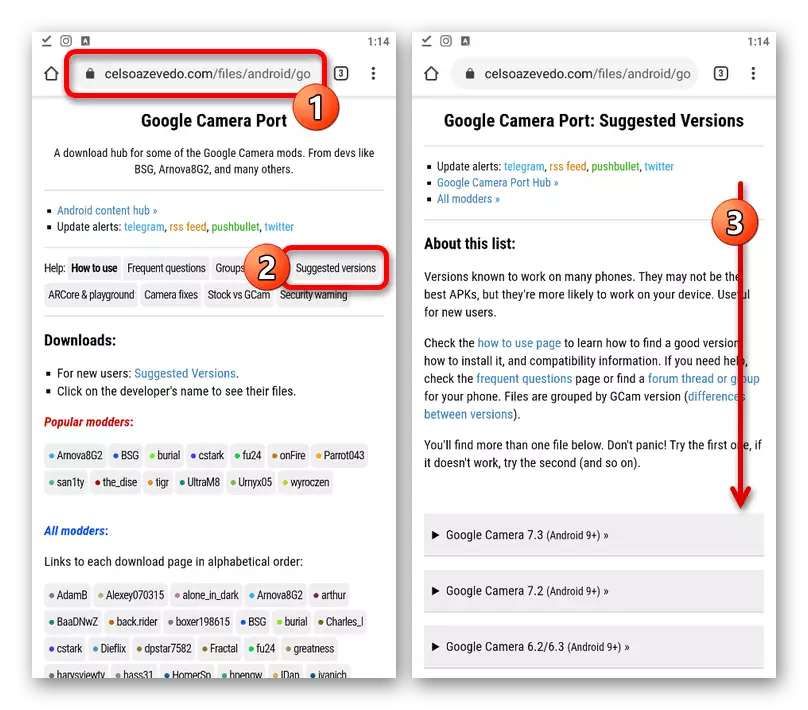


Хэрэв та програм утсан дээр ажиллахаа мэдэхгүй байгаа бол хэд хэдэн файлыг урьдчилан татаж авах нь дээр. Мөн олон тохиолдолд уншихад ашиг тустай тэмдэглэлүүдийг зохиогчидоос уншихыг бүү мартаарай.
Алхам 3: Google камерыг тохируулах
Google Came APK файлын дараа утсан дээр татаж авсны дараа зөвхөн суулгахад л үлддэг. Энэ процедур нь заавал сургалтын эхний арга замаар тайлбарласан зүйлээс ялгаатай биш юм.